Sie können Ihren Benutzern ermöglichen, alle Antworten gesammelt am Ende des Quiz abzusenden. Wie bei einer Klausur kann der Benutzer zuerst alle Fragen bearbeiten, prüfen und dann noch einmal überarbeiten, bevor er seine Antworten zur Auswertung einreicht.
|
Zu diesem Artikel |
|
| Programm: Adobe Captivate 6 Schwierigkeitsgrad: Grundlagen Benötigte Zeit: ca. 10 Minuten |
Ziel: Sie erfahren, wie Sie ein Quiz so einstellen können, dass die Antworten erst am Ende der Einheit eingereicht werden. |
|
|
|
So stellen Sie die Funktion „Alles senden“ ein
- Öffnen / Erstellen Sie ein Projekt, welches ein Quiz enthält.
Die Fragenfolien enthalten standardmäßig die Schaltfläche Senden. Über diese Schaltfläche wird jede Antwort direkt überprüft und kann im Anschluss nicht mehr geändert werden, sollte nur 1 Versuch möglich sein.
Die Schaltfläche „Senden“ - Wählen Sie Quiz > Quizvoreinstellungen.
Das Fenster Voreinstellungen öffnet sich. - Wählen Sie die Kategorie Quiz > Einstellungen.
- Aktivieren Sie im rechten Bereich unter Einstellungen die Option Alles senden.
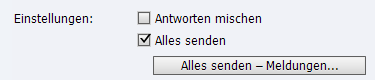
Die Option „Alles senden“ - Klicken Sie auf OK.
Die Schaltfläche Senden wird auf den Fragenfolien nun durch die Schaltfläche Alles senden ersetzt. Der Benutzer erhält somit die Möglichkeit, alle Antworten erst am Ende des Quiz zur Überprüfung freizugeben.
Die Schaltfläche „Alles senden“
Hinweis: Die Schaltfläche ist während des gesamten Quiz sichtbar. Wenn der Benutzer auf diese Schaltfläche klickt, bevor er alle Fragen beantwortet hat, erscheint eine Meldung. Diese Meldung können Sie in den Quizvoreinstellungen auf Ihre Wünsche anpassen.
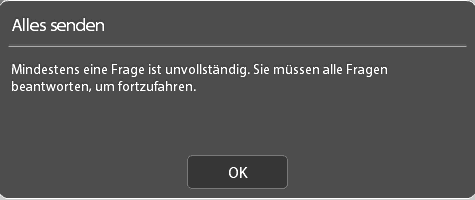
Auch mit Abschluss aller Fragen wird der Benutzer noch einmal gefragt, ob er sicher ist, nun alle Frage einzureichen.
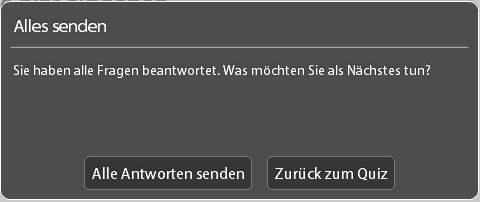
Übrigens: Wenn Sie gerne mehr über die neuen Quizfunktionen sowie zu Captivate 6 im Generellen erfahren möchten, dann empfehle ich Ihnen unser kommendes Buch zu Adobe Captivate 6. Lassen Sie sich hier über unseren Newsletter informieren. Sie erhalten dann sofort eine E-Mail, sobald das Buch verfügbar ist.
Ähnliche Themen:
Was ist neu in Adobe Captivate 6?
Captivate 6: Vortests
Captivate 6: Verzweigungsabhängiges Quiz
Captivate 6: Zurück zum Quiz
